Lorsque j'avais commencé la mise à jour des cours sur LaTeX de Fabien Conus, la distribution TeX/LaTeX que j'avais prise pour base était TeX Live 2007, fournie par le projet MacTeX. Pendant la parution de la série des six articles, MacTeX a été mise à jour pour s'appeler MacTeX-2008 et fournir maintenant la distribution TeX Live 2008, qui était sortie entre-temps. Et avec TeX Live 2008 deux nouveautés essentielles sont apparues : SyncTeX et TeX Live Manager.
J'avais imaginé au départ d'inclure la description de ces deux nouvelles fonctionnalités dans la sixième leçon de la série, mais cela rendait cette leçon bien trop longue. J'ai donc pris le parti d'en faire un article à part, que voici.
Bonne lecture !
La synchronisation source-PDF : SyncTeX
Il existe un problème auquel tous les utilisateurs de LaTeX sont fatalement confrontés à un moment ou à un autre : on bâtit un document LaTeX, on le compile, tout semble bien se passer, et puis, paf ! on s'aperçoit à la lecture de telle page du PDF produit qu'il y a une erreur, une faute de frappe ou un truc du même genre.
On doit alors retourner à la partie du code LaTeX concernée, dans le document source, et rectifier. Seulement voilà, si le document est long, on risque de devoir « scroller » des lignes et des lignes de code avant de trouver le bon endroit.
Mais TeXShop propose heureusement des solutions, qui diffèrent cependant selon ses versions et la distribution TeX utilisée.
Depuis la sortie de MacTeX-2008, la version de TeXShop livrée avec (la 2.18) intègre un mécanisme de synchronisation source-PDF appelé SyncTeX.
Attention, si vous utilisiez auparavant une version de TeXShop antérieure à la 2.18, il sera sans doute nécessaire de supprimer le fichier de préférences « TeXShop.plist », situé dans le dossier « Préférences » de votre dossier « Bibliothèque » personnel, avant de (re)démarrer TeXShop 2.18. Ce fichier « TeXShop.plist » sera alors recréé, avec cette fois-ci tout ce qu'il faut pour faire tourner SyncTeX.
Comment ça marche, ce SyncTeX ? Très simplement ! Vous « commande-cliquez » à un endroit du document PDF que vous avez produit avec LaTeX, et TeXShop vous amène (à peu de chose près) sur la partie concernée du document source LaTeX. Cette partie sera surlignée de jaune, comme ici :
Réciproquement, si vous « commande-cliquez » à un endroit de votre document LaTeX, TeXShop va repérer dans la fenêtre de lecture du document PDF, en l'entourant de rouge, la partie du texte (approximativement) correspondante :
Rassurez-vous, ces effets visuels ne sont que superficiels : ils disparaissent à la compilation suivante et n'affectent en aucune manière les documents à l'impression.
D'après ma propre expérience, le procédé « SyncTeX » marche parfaitement, je ne l'ai jamais vu faire d'erreurs. Que du bonheur, comme dirait l'autre :-) Mais ça n'a pas toujours été le cas.
En effet, du temps de MacTeX-2007 et autres distributions antérieures, la synchronisation source-PDF existait déjà, mais sous une autre forme. Elle utilisait un procédé appelé bizarrement « Search » qui lui-même faisait appel à des propriétés du « PDF Kit » interne à Mac OS X lui-même. Mais « Search » coinçait dans un cas très gênant, (pour moi du moins) : les formules mathématiques. Si on « commande-cliquait » sur un paragraphe de formules matheuses, que ce fut dans le document source ou dans le document PDF, la synchronisation échouait lamentablement.
Pour remédier à cela, il y avait heureusement le paquet pdfsync. Ce paquet de commandes, développé à l'origine par le créateur d'iTeXMac, Jérôme Laurens, et maintenant parvenu à maturité après une longue période de « beta-test », permettait une synchronisation plus efficace du source vers le PDF, et vice versa, dans toutes les circonstances (y compris donc les formules mathématiques). Il fonctionnait suivant le même principe, le « commande-clic ».
Pour utiliser pdfsync dans son document LaTeX, on devait charger le paquet de commandes du même nom :
| \usepackage{pdfsync} |
Mais on devait également aller dans les préférences de TeXShop, onglet « Divers », section « Sync Method », et là cochez soit la case « Pdfsync », soit la case « Both » qui active à la fois « Search » et « pdfsync ». C'était alors le meilleur choix.
Vérifiez bien que vous avez la bonne option cochée : « SyncTeX » si vous utilisez MacTeX-2008 et TeXShop 2.18, « Both » (pdfsync + Search) sinon. Dans les versions de TeXShop antérieures à 2.18, l'option « SyncTeX » n'apparait pas.
Seulement voilà, depuis MacTeX-2008 le paquet pdfsync est carrément incorporé à pdfTeX, le moteur de pdfLaTeX, et c'est justement cette incorporation qui porte le nom SyncTeX. TeXShop 2.18 intègre cette nouvelle fonctionnalité. Ce qui fait que nous avons droit à une synchronisation source-PDF quasi parfaite, sans avoir à charger le moindre paquet de commandes :-) En particulier, plus aucun problème avec les formules mathématiques.
Cependant, si jamais il arrivait que SyncTeX cale, les options précédentes de synchronisation restent disponibles dans la fenêtre « Sync Method » des préférences TeXShop, ainsi qu'on vient de le voir.
Les utilisateurs de LaTeX par la voie de compilation « TeX + Ghostscript » (celle qui permet d'incorporer les figures en PostScript) et les adeptes de XeLaTeX peuvent également bénéficier de SyncTeX. Mais il y a alors un brin de bidouille à faire.
- Si vous utilisez « TeX + Ghostscript », allez dans les préférences, onglet « Moteur », section « TeX + dvips + distiller » :
et remplacez la ligne qui se trouve sous l'intitulé « LaTeX » (par défaut : simpdftex latex) par cette ligne-là :
simpdftex latex --maxpfb --extratexopts --synctex=1Cliquez alors sur « OK », et SyncTeX devrait alors fonctionner aussi sans problème pour cette voie de compilation.
-
Si vous utilisez XeLaTeX, ouvrez le dossier « TeXShop » de votre Bibliothèque maison, et là ouvrez le sous-dossier « Engines ». Vous y trouverez normalement le fichier « XeLaTeX.engine » :
Ouvrez ce fichier, et remplacez la ligne
xelatex "$1"
par la ligne
xelatex --synctex=1 "$1"
À partir du redémarrage suivant de TeXShop, la synchronisation fonctionnera alors également pour XeLaTeX.
Il est temps de passer maintenant à l'autre grande nouveauté de TeX Live 2008 : le TeX Live Manager.
Mettre à jour TeX Live avec TeX Live Manager
LaTeX et plus généralement tout ce qui gravite autour de TeX évolue très très vite. Mais TeX Live 2008, tel que MacTeX l'installe initialement, restera figé jusqu'à la sortie de la prochaine version de TeX Live, probablement en 2010. Et entre-temps, bien des paquets ou classes que vous utilisez seront passés à de nouvelles versions, avec des nouvelles propriétés ou des corrections de bugs dont vous aimeriez peut-être bien bénéficier tout de suite.
Comment faire alors ? Jusqu'à présent, la seule solution sur Mac était de télécharger soi-même la nouvelle version du paquet ou de la classe, sur le site du CTAN (Comprehensive TeX Archive Network, qu'on peut voir comme un entrepôt où on peut télécharger presque tout ce qui concerne TeX). Puis d'installer ce paquet/cette classe tout seul comme un grand dans l'arborescence de votre distribution TeX. Cet arborescence a un nom en langage TeXien, la TeX Directory Structure (TDS). Cette méthode « à la main » est très fiable et efficace, et dans certains cas particuliers, elle garde tout son intérêt.
Mais depuis la sortie de TeX Live 2008, les choses ont changé, avec le TeX Live Manager qui l'accompagne. Il s'agit d'un outil dont l'équivalent existait déjà depuis plusieurs années sur Windows avec la distribution MikTeX, concurrente de TeX Live sur cette plate-forme. C'est-à-dire une application permettant de prendre en charge, de façon simple, le téléchargement, l'installation et/ou la mise à jour des paquets (La)TeX dans votre distribution.
Dans la suite de cette section, pour simplifier, j'utiliserai le terme « paquet » afin de désigner les entités que le TeX Live Manager installe. Mais il pourra s'agir d'une classe de documents, d'un ensemble de classes, de sous-programmes LaTeX, etc.
Sur Unix, le TeX Live Manager (appelé brièvement TLMGR) est disponible pour l'instant sous deux formes seulement : un outil en ligne de commande, et une application graphique X11.
Je vous vois déjà faire la grimace : n'avais-je pas dit en première partie du cours LaTeX que le Terminal ou X11 n'étaient absolument pas nécessaires pour faire tourner LaTeX ?
Mea culpa, j'ai eu tort, c'est encore nécessaire pour le TLMGR, qui est sorti entre-temps avec TeX Live 2008. Mais les développeurs de MacTeX ont bon espoir d'en sortir une version Aqua dans l'année qui vient.
Comme j'ai peur de me faire lyncher si je vous parle de la version du TLMGR en ligne de commande, je vais me contenter de décrire brièvement la version X11. Bien entendu, cela suppose que ce dernier est installé sur votre système. Les adeptes du Terminal pourront se documenter sur la version en ligne de commande avec son manuel Unix (en entrant
tlmgr --help
au Terminal lorsque TLMGR sera installé) ou lire cette page.
Rendez-vous dans le dossier /Applications/TeX/Utilities. S'y trouve un mode d'emploi (en anglais) de l'outil en ligne de commande et de son interface, « TeX Live Manager.pdf », très clair. On y trouve également un package Mac OS X d'installation « Tk-804.028.pkg ». Il faut actionner ce package pour installer les librairies (Perl) nécessaires au fonctionnement de l'interface. Une fois ceci effectué, on ouvre X11 et on entre la commande
sudo tlmgr --gui
dans le Terminal (attention, chez moi entrer cette commande directement dans la fenêtre « xterm » de X11 ne marche pas, il faut que je passe par le Terminal d'Apple). « Gui » est l'acronyme de graphical user interface. On peut éventuellement ne pas utiliser la commande sudo dans la ligne de code précédente si on compte juste parcourir des listes de paquets sans rien installer, mettre à jour ou supprimer.
Survient un temps de chargement (qui peut être assez long) pendant lequel l'appli scanne notre installation de TeX Live. On en est gentiment averti par ce message qui s'affiche sur l'écran :
![]()
On voit ensuite s'afficher la « splendide » fenêtre ci-dessous :
Notez que l'interface du TLMGR a déjà été francisée. Le mode d'emploi le sera sans doute bientôt lui aussi.
En haut, au centre, l'adresse du miroir de CTAN qui servira de base pour les futures mises à jour et installations. On vous demandera de cliquer sur le bouton « Charger » en haut de la fenêtre sitôt après l'ouverture de l'application : c'est pour retirer les descriptifs des différents fichiers contenus dans ce miroir, qui lui contient toutes les dernières versions des paquets (La)TeX. Là aussi, cela prendra du temps, et un message analogue au précédent va s'afficher pour vous demander de prendre patience ;-) Une fois le chargement effectué, l'interface ressemblera à ça :
Ceci fait, passons à la description de l'application elle-même et de sa fenêtre d'interface.
Sur la gauche, l'onglet « Installation », celui choisi dans notre figure, liste tous les paquets de ce miroir, et fait précéder d'un « (i) » ceux qui sont déjà sur votre machine, que ce soit une version ancienne ou non. Attention, la liste est TRÈS longue, n'hésitez pas à scroller ou à user de la zone de dialogue « Rechercher » si vous chercher un paquet particulier.
Le cas échéant, vous sélectionnerez le ou les paquets qui vous manque(nt) et que vous souhaitez installer, dans le menu « Installer ». de l'onglet « Installation ». Si vous avez sélectionné un seul paquet, une description de celui-ci s'affichera alors à droite, en anglais. Si vous souhaitez en sélectionner plusieurs, cliquez simultanément sur la touche « control » ou « shift » et les noms des paquets supplémentaires. Dans ce cas, seul le descriptif du premier paquet sélectionné s'affichera.
Puis vous cliquerez sur le bouton « Installer les paquets sélectionnés ». Le TLMGR procèdera alors à l'installation de ce(s) paquet(s). Surtout, ne cochez pas l'option intitulée « Sans les dépendances », à moins de savoir vraiment ce que vous faites. Un paquet à installer a souvent besoin lui-même d'autres paquets, et il faut que ceux-ci soient également installés.
L'onglet « Mettre à jour » liste les paquets contenus dans votre miroir qui sont plus récents que ceux correspondants dans votre installation courante. Là aussi la liste peut être longue, s'il s'est écoulé beaucoup de temps depuis votre installation, ou votre dernière mise à jour générale (voir plus bas).
La procédure de mise à jour est parfaitement analogue à celle d'installation : sélectionner le ou les paquets que vous voulez mettre à jour et cliquez sur « Mettre à jour les paquets sélectionnés ». La nouvelle version du paquet remplacera l'ancienne dans l'arborescence du système. De plus, dans cet onglet, un bouton vous offre la possibilité de « Tout mettre à jour », ce qui peut prendre du temps. De façon générale, d'ailleurs, évitez d'utiliser cette option si vous êtes globalement satisfait de votre installation : le mieux est l'ennemi du bien, dit-on.
Mise à jour (c'est le cas de le dire ;-)), ou une bonne occasion de tester le procédé de mise à jour du TLMGR : mettez à jour les paquet "texlive.infra" et "bin-texlive" pour disposer de la nouvelle version du TLMGR lui-même, sortie le 12 octobre. En effet, cette nouvelle version corrige un bug important : avant, si un téléchargement échouait, le paquet déjà existant pouvait être purement et simplement supprimé. Résultat, on se retrouvait sans aucune version de ce paquet, ni l'ancienne, ni la nouvelle ! Ce ne serait plus le cas avec cette mise à jour, il est donc fortement recommandé de la faire !
L'onglet « Supprimer » fournit aussi une immense liste, celle de tous les paquets installés sur votre machine (pas ceux du miroir), en vue d'une suppression éventuelle. Mais pourquoi diable voudriez-vous faire un truc pareil ?
Pour les kamikazes ou les TeXniciens confirmés qui veulent s'y lancer, le procédé de suppression est lui analogue à celui de l'installation, à ceci près qu'on y fait tout le contraire, évidemment ! :-)
Noter l'onglet « Désinstallation » pour ceux qui veulent supprimer toute leur installation de TeX Live 2008. À fuir comme la peste, sauf lors de la sortie de la prochaine version de TeX Live. Et encore, même dans ce cas, c'est toujours mieux d'avoir une « roue de secours » en cas de problème.
Vous ne devriez guère avoir à faire avec l'onglet « Architecture », qui comme son nom l'indique liste les architectures potentiellement prises en charge par TeX Live 2008, et signale la vôtre, en l'occurence « Universal binaries for MacOSX/Darwin », en cochant la case correspondante en rouge.
Enfin, l'onglet « Configuration » se charge, comme son nom l'indique, de quelques tâches de configuration de TeX Live. En particulier, la section « Réglages du papier » devrait montrer « a4 » comme papier par défaut dans tous les cas listés :
Si ce n'est pas le cas et que vous voyez « letter » inscrit quelque part, vous devez absolument cliquer le bouton « A4 » sur la ligne « Papier par défaut pour tous ». Sauf si bien sûr vous travaillez dans le monde anglo-saxon ! Le reste du contenu de cet onglet est au-dessus du niveau de l'utilisateur moyen.
Certaines listes de diffusion et forums de discussion sur LaTeX, comme le newsgroup Usenet anglophone comp.text.tex (voir ici ses archives sur Google), signalent régulièrement la sortie d'un nouveau paquet sur CTAN ou la mise à jour de l'un deux. Un bon moyen de se tenir au courant des dernières évolutions !
Il faut cependant être prudent vis-à-vis du TeX Live Manager. Son principal inconvénient est que lorsqu'on procède sans précautions à une mise à jour d'un paquet, la version ancienne est purement et simplement supprimée. Il est donc impossible de revenir en arrière. Et si le nouveau paquet présente des bugs que l'ancien n'avait pas, on n'est pas très heureux d'avoir procédé à cette mise à jour ! Si on souhaite procéder à une sauvegarde tout en installant la nouvelle version, on est obligé de passer par le Terminal (je précise que je n'ai pas testé en profondeur les deux procédures qui vont suivre). On y entre :
sudo tlmgr update --backupdir chemin_vers_dossier nom_du_paquet
où « chemin_vers_dossier » est comme son nom l'indique le chemin Unix vers un dossier qu'on aura préalablement créé pour recevoir l'ancienne version du paquet en sauvegarde.
Si on souhaite réinstaller l'ancienne version, on entrera
sudo tlmgr restore --backupdir chemin_vers_dossier nom_du_paquet rev
où « rev » est le numéro de votre sauvegarde. Ce numéro se trouve au bout du nom du paquet compressé. Par exemple, dans « paquet.r7340.tar.Izma », le numéro de sauvegarde est 7340).
Autre limitation du TLMGR : vous pouvez avoir besoin d'extensions qui ne sont pas répertoriées sur CTAN, et dans ce cas il ne peut pas vous aider.
Si l'on souhaite installer une nouvelle version d'un paquet sans supprimer l'ancienne, ou installer un paquet ne se trouvant pas sur CTAN, le meilleur moyen est d'utiliser la bonne vieille méthode « manuelle ». D'autant qu'elle n'est pas si compliquée en général, comme on va le voir tout de suite.
Il y a quand même quelques cas où l'installation manuelle dépasse les capacités d'un profane, comme par exemple l'installation de nouvelles polices, toujours très compliquée avec (pdf)LaTeX. Alors l'utilisation du TeX Live Manager simplifie grandement les choses.
Installer des paquets manuellement
Nous allons prendre l'exemple de l'ensemble de classes et paquets KOMA-Script dont la dernière version stable, qui corrige quelques bugs, ne se trouve hélas pas sur TeX Live 2008 qui a une version antérieure (2.98), ni sur CTAN. Télécharger cette version 2.98b sur la page du site-dépôt de KOMA-Script, ou directement en cliquant ici. (Si vous avez une âme de testeur, téléchargez la version la plus récente, la 3.00 RC2, en sachant que celle-ci est encore en développement)
Un dossier « koma-script-2008-01-30-bin » est arrivé sur votre ordi. Vous y trouverez, entre autres, le fichier « komascript.tds.zip », qui est celui qui nous intéresse. Dézippez-le. Placez alors le dossier « tex », que vous y trouverez, dans un dossier « texmf » que vous créerez vous-même dans votre « Bibliothèque » personnelle (celle qui se trouve dans votre dossier maison), comme ceci :
Ça y est, le nouveau KOMA-Script est installé. Il sera automatiquement reconnu à la prochaine utilisation de LaTeX.
Un paquet de commandes se présente en général sous la forme d'un fichier avec l'extension « .sty » (style). Pour une classe de document, c'est un fichier « .cls ». Si vous jetez un œil au dossier
que vous venez d'installer dans votre Bibliothèque, vous y verrez plein de fichiers de ce genre, et quelques autres encore. Normal, puisque KOMA-Script est un bundle un ensemble de paquets et de classes, comme on le savait déjà.
Vous pouvez faire ce que vous souhaitez des autres dossiers (« doc » et « source ») qui se trouvent dans « komascript.tds », ils ne sont pas nécessaires au fonctionnement de KOMA-Script. Le mieux est cependant de les installer aussi dans le répertoire « texmf » de votre Bibliothèque. Vous aurez ainsi reproduit une installation complète de KOMA-Script selon les principes de la TeX Directory Structure (TDS), ce qui vous servira peut-être plus tard.
N'hésitez pas à jeter un œil à la doc PDF en anglais, « scrguien.pdf », dans le sous-dossier « doc/latex/koma-script ». Pour les germanistes, on y trouve également la documentation originale en allemand, « scrguide.pdf ». Puisque vous venez d'installer ces documentations selon la TDS, vous pouvez même y accéder par le Terminal, en y entrant par exemple
si le Terminal ne vous donne pas des boutons, bien sûr ;-)
Quant à l'ancienne version de KOMA-Script, on n'y a pas touché, elle est toujours là, précisément dans le répertoire
Mais cette ancienne version ne risque-t-elle pas d'interférer avec la nouvelle ?
La réponse est non. En effet TeX Live, lorsqu'il recherche un paquet de commandes, commence toujours par le chercher dans le dossier « texmf » de votre Bibliothèque personnelle, si ce dossier a été créé. S'il le trouve là, alors il arrête sa recherche, et ignore les autres parties de son arborescence. Donc, dans notre cas, l'ancienne version de KOMA-Script ne sera plus du tout utilisée.
Si la nouvelle version de KOMA-Script ne vous convient pas, pour une raison ou pour une autre, vous pouvez revenir à l'ancienne en enlevant la nouvelle version de votre dossier « texmf ».
Sachez tout de même qu'en général les paquets se présentent d'une autre façon que KOMA-script. Un exemple plus typique est le paquet caption, dont on a parlé dans la partie 4. Téléchargez sur CTAN la nouvelle version du paquet caption, qui se trouve sur cette page. Aterrira alors sur votre ordi un dossier « caption ». Vous constaterez cependant qu'il n'y pas de fichier « .sty » dedans !
En fait, pas de problème, les deux fichiers qui sont importants pour nous sont les fichier « caption.ins » et « caption.dtx ». Il suffit de compiler avec (pdf)LaTeX le fichier « caption.ins », après l'avoir ouvert avec TeXShop. Cette compilation utilise alors le fichier « caption.dtx » pour produire toute une série de fichier « .sty ». Il ne vous reste plus qu'à introduire ces fichiers « .sty » dans un sous-dossier « caption » du dossier « texmf/tex/latex » que vous avez déjà créé dans votre Bibliothèque lors de l'installation du nouveau KOMA-Script, et c'est terminé :
À vrai dire, on aurait pu nommer ce dossier « caption » autrement. Et on n'était même pas obligé de le placer dans un dossier « latex ». L'essentiel est que les fichiers « .sty » se trouvent dans le sous-dossier « tex » du dossier « texmf ». Mais pour mieux nous y retrouver nous-même, il est important d'être un tant soit peu ordonné. Cette extension-ci s'appelle caption, et elle concerne LaTeX, d'où notre arborescence.
Au passage, vous pouvez mettre les fichiers PDF de documentation du paquet dans un sous-dossier « caption » du dossier texmf/doc/latex. On pourra comme pour KOMA-Script les consulter en entrant
au Terminal.
Là aussi, si cette nouvelle version ne vous convient pas, il suffira de la déplacer ailleurs pour que TeX Live retrouve l'ancienne version.
Pour conclure, je renouvelle mon conseil de privilégier cette méthode d'installation « à la main » à celle du TeX Live Manager, du moins pour le moment. À moins que ces manipulations ne vous paraissent décidément trop fastidieuses. Le fait que la version graphique du TLMGR écrase vos paquets avant de les mettre à jour, sans possibilité de les récupérer, est selon moi un défaut quasi rédhibitoire. Il faudrait qu'il propose, comme sa version en ligne de commande, un processus de sauvegarde préalable (à un endroit à préciser par l'utilisateur) du paquet concerné. Mais comme le TLMGR vient juste de naître, comme SyncTeX d'ailleurs, on peut encore voir venir, et ses mises à jour vont sûrement nous apporter de bonnes surprises !
Mise à jour 22 janvier 2009 : une version Aqua du TeX Live Manager est sortie. Elle s'appelle « TeX Live Utility ». Vous trouverez les infos nécessaires dans ce sujet du forum. Attention, elle ne fonctionne qu'à partir de Leopard.

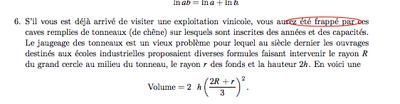
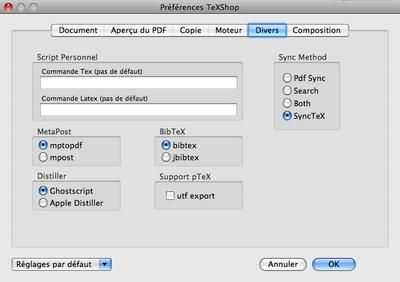
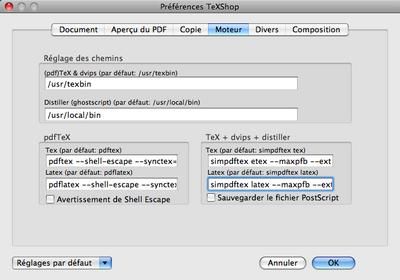
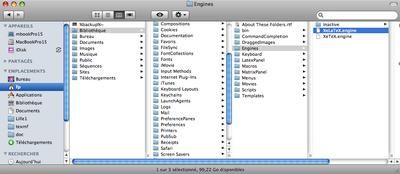
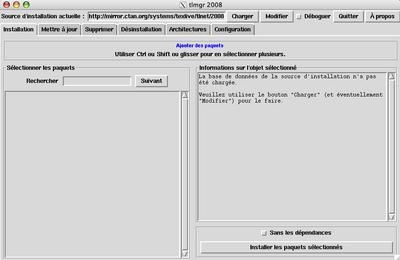
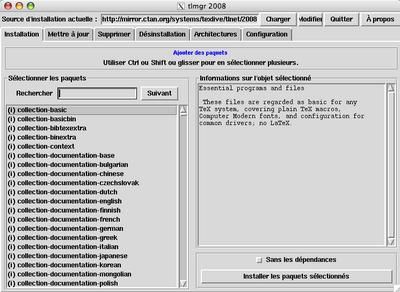
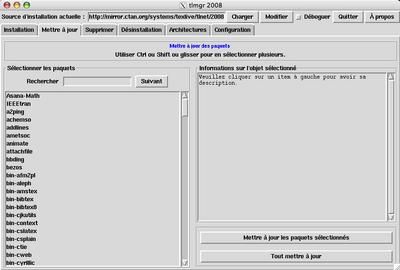
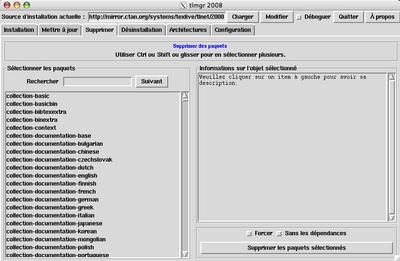
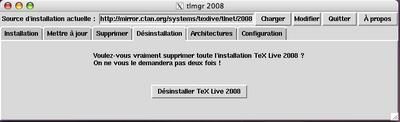
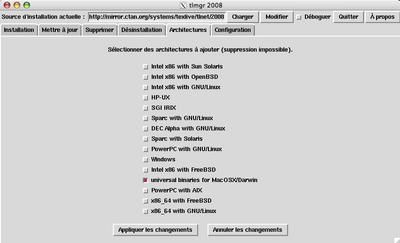
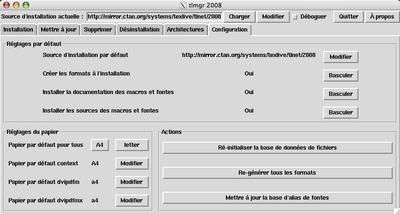

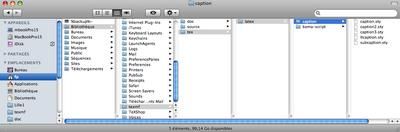
, le 21.10.2008 à 09:45
Ah bonnnnn??? Ça arrive ça sur Latex????
J’y crois pô!:-)
, le 21.10.2008 à 10:00
Bah oui, LaTeX est (évidemment) parfait, mais ses utilisateurs pas forcément ;-)
S’il y a là un clin d’œil ou un jeu de mot, alors il m’échappe, à moins que ce soit justement une faute de frappe ?
, le 21.10.2008 à 10:06
Contraction de Pastor + Latex…
, le 21.10.2008 à 10:10
Merci Franck… je me suis toujours demandé comment faire pour garder LaTeX à jour… tu as répondu magistralement à ma question… MAIS… ça marche pô :´((((
Le paquet est activé, X11 installé et lancé, commande < tlmgr—gui >introduite dans le Terminal et “command not found”… qu’oublie-je ???
Concernant SyncTeX c’est génial comme truc, j’en suis ravi… MAIS… ça ne fonctionne pas avec les documents “Beamer”… dommage j’en ai un tapée…
, le 21.10.2008 à 10:16
Ma première réaction avait été de penser à « Pastor + Rex », ç’aurait été encore plus flatteur ;)
Sinon, au passage, c’est LaTeX, avec les majuscules aussi au T et au X, qui est prononcé K (ce qui explique en partie que j’ai été long à la détente pour ta blague). Ça permet d’éviter les malentendus caoutchouteux.
, le 21.10.2008 à 10:21
Tu as bien mis l’espace entre
tlmgret--gui? Si oui, tu as bien entré cette commande à partir du Terminal d’Apple, et pas de celui de X11 (xterm) ?Chez moi, ça marche, pourtant. Mais c’est plus lent que pour un document normal, et il faut les recompiler au préalable (mais ça c’est valable pour tous les documents créés avant).
, le 21.10.2008 à 10:35
Bon alors pour Beamer ça fonctionne effectivement mais pas dans les listes “itemize”… étrange non ??
Oui, j’ai introduit la commande dans le Treminal et j’ai bien mis l’espace… rien n’y fait…
, le 21.10.2008 à 10:45
Redémarre le Terminal, et réessaie, pour voir…
Sinon, que donne la commande «
echo $PATH» quand tu l’entres au Terminal (sans les guillemets) ?Par hasard (j’essaie toutes les pistes), est-ce l’installation du « Tk-804.028.pkg » s’est déroulée sans anicroches ?
Pour Beamer, chez moi SyncTeX marche aussi pour les listes itemize, mais je viens de remarquer qu’il faut que je « commande-clique » à deux endroits différents du PDF pour que ça s’enclenche. Après, tout roule. Bizarre.
, le 21.10.2008 à 10:47
Merci Franck et Fabien pour ces articles forts utiles pour les utilisateurs ponctuels de LaTeX!
, le 21.10.2008 à 11:18
J’ai redémarré le Terminale et X11 à plusieurs reprise sans changements quand au résultat…
Le “echo $PATH” donne < /usr/bin:/bin:/usr/sbin:/sbin:/usr/local/bin:/usr/X11/bin >
L’installation du paquet s’est parfaitement bien déroulée…
, le 21.10.2008 à 11:24
Voilà le problème !
Avec le Terminal d’Apple (celui du dossier Utilitaires, hein, pas le xterm de X11, j’insiste !), il devrait y avoir aussi « /usr/texbin » dans cette liste ! As-tu installé MacTeX-2008 sur cet ordi (ou sur le disque dur que tu es en train d’employer ?
/usr/texbin est un alias (installé par MacTeX) pointant vers quasi toutes les commandes de TeX Live 2008, installé par MacTeX-2008. Il pointe également vers tlmgr. Si cet alias n’est pas dans le PATH, rien ne va marcher.
Edit : s’il est bien installé, alors la seule explication que je trouve, c’est que tu aies entré les commandes dans la fenêtre de xterm, et non dans celle du Terminal. Mais tu me dis que ce n’est pas le cas, donc mystère.
, le 21.10.2008 à 11:29
Oui, ben moi, je préfère TeX Avery!
Milsabor!
, le 21.10.2008 à 13:54
Et voilà, cuk navigue entre pipi et latex … quelle misère !
Si après ça, les super-filtres-politiquement-corrects de l’Etat de Vaud laissent passer ce site, c’est qu’il y a bug ;-))
Ok, je ->
, le 21.10.2008 à 14:03
À Leo_11 : je viens de penser à un contournement, si malgré tout ça coince toujours : entrer «
/usr/texbin/tlmgr --gui» au lieu de «tlmgr --gui».Diego : les services du typographiquement-correct laisseront passer l’article d’aujourd’hui, eux, j’espère !
, le 21.10.2008 à 14:50
Tu as raison… j’ai récupéré mes applis lors de la réinstall de mon système et vu que LaTeX fonctionnait (me semblait-il) correctement je ne l’ai pas réinstallé…
J’ai tout de même essayé ton contournement… et ben rien à faire…
, le 21.10.2008 à 15:00
Une seule solution, alors : réinstaller MacTeX par toi-même, après l’avoir re-téléchargé. Et probablement aussi réinstaller aussi les librairies Perl pour le TLMGR (par le paquet d’installation Tk-804.028.pkg).
De façon générale, il vaut toujours mieux réinstaller soi-même les applis Unix genre Fink, MacPorts ou LaTeX qu’on avait personnellement installées auparavant. D’expérience, le système de récupérations de données d’Apple n’est pas fiable pour ce type d’application.
, le 21.10.2008 à 17:39
Ca marche… mais pour savoir ce qu’il vaut la peine de mettre à jour, c’est pas d’la tarte… est-ce que ça vaut la peine de tout mettre à jour dans la volée ???
, le 21.10.2008 à 17:49
Moi, je dirais que non. Tant qu’une installation donne satisfaction, je ne vois pas pourquoi on changerait tant de trucs en bloc. C’est quand on a un problème, ou quand on veut profiter d’un nouveau truc qui vient de sortir qu’on peut penser à une mise à jour de tel ou tel paquet, séparément.
Par exemple, suppose que Beamer passe à une nouvelle version (ce n’est pas encore le cas) et qu’il propose de nouvelles fonctionnalités que tu voudrais avoir, alors on choisit l’onglet « mettre à jour », on y sélectionne « Beamer » et hop c’est fait.
Pour la mise à jour générale, je préfère attendre un TeX Live 2010. Au moins, il y aura toute une batterie de tests qui auront été faits pour que cette distribution soit la plus fiable possible.
, le 21.10.2008 à 17:52
Amen…
La brebis égarée va compter encore beaucoup sur le Pastor…
, le 21.10.2008 à 18:44
A propos de SyncTeX et Beamer.
Ce qu’en dit Jérôme Laurens, l’auteur de SyncTeX :
The LaTeX beamer package is using techniques that SyncTeX cannot observe.(http://itexmac.sourceforge.net/SyncTeX.html)
La méthode traditionnelle de TexShop utilisant Spotlight fonctionne bien par contre. Pour les fichiers Beamer, il faut mettre Sync Method sur Search.
, le 21.10.2008 à 19:50
Bonjour à tous,
je suis un utilisateur très occasionnel de LaTeX et j’avais sous Mac OS 9 un logiciel nommé Textures qui permettait de répercuter immédiatement tout changement fait dans la source au niveau du pdf, sans devoir passer par une étape de compilation mannuelle.
Une telle fonction existe-elle sous MacTex/TeXShop que j’utilise désormais sous Leopard ?
, le 22.10.2008 à 01:27
Textures pour OS X est toujours (?) en développement.
Flashmode est une alternative gratuite, qui marche bien et a l’avantage d’exister réellement. Flashmode s’utilise en complément de TexShop. Après installation, il suffit d’ajouter une ligne en tête du fichier à composer. Lancer l’application Flashmode directement ou par une petite macro à installer dans Texshop. Toute modification du fichier source va rafraîchir immédiatement (1 –2 sec) le PDF. Marche avec LaTex, ConText ou XeTex; SyncTex est également supporté.
, le 22.10.2008 à 08:58
Normalement, TeXShop se rabat automatiquement sur Search quand SyncTeX échoue, il ne devrait pas être nécessaire de changer d’option dans Sync Method, a priori. Ceci dit, ça peut expliquer pourquoi la première tentative de synchronisation dans Beamer échoue chez moi (avec TeXShop), mais fonctionne ensuite : c’est peut-être la transition de SyncTeX à Search qui explique cela.
, le 22.10.2008 à 09:25
Une occasion de tester la procédure de mise à jour : le TLMGR lui-même a été « upgradé ». Vu sur la liste de diffusion de TeX Live :
Je traduis l’essentiel : ce sont donc les paquet “texlive.infra” et “bin-texlive” qu’il faut mettre à jour via… le TeX Live Manager lui-même ;)
Un bug important a été corrigé : avant, si un téléchargement échouait, le paquet déjà existant pouvait être purement et simplement supprimé, et donc on se retrouvait sans aucune version de ce paquet, ni l’ancienne ni la nouvelle ! Ce n’est plus le cas avec cette mise à jour, il est donc fortement recommandé de la faire !
Edit : je viens d’inclure cette nouvelle dans l’article lui-même.
À ton service ! ;-)
De façon générale, un bon moyen de se tenir au jus pour LaTeX et ses mises à jour est de suivre l’un des newsgroups ou listes de diffusion dont je parlais en fin du précédent article sur LaTeX.
, le 22.10.2008 à 17:08
.
Le problème est que SyncTex trouve et donc ne passe pas la main à Search. Il y a des cas simples où ce qu’il trouve est juste. Mais il n’est fiable.
, le 24.10.2008 à 18:18
Mise à jour importante : j’ai précisé que si on voulait lancer le TeX Live manager pour effectivement installer, mettre à jour ou supprimer tel ou tel paquet, il fallait le faire avec les droits d’administrateurs, en entrant :
sudo tlmgr –gui
au lieu de
tlmgr –gui
qui suffit cependant si on se contente de consulter les listes de paquets installés ou disponibles à la mise à jour.
Désolé pour ma distraction !
D’autre part, SyncTeX lui-même est disponible pour la mise à jour. D’après la page citée par Jluc-20, cela l’améliore sensiblement, même si moi-même je n’ai perçu aucun changement. À part pour Beamer (pour qui ça n’a rien changé), ça marchait déjà très bien.
Edit : ce *#@” de Textile me transforme deux tirets courts consécutifs en un tiret long… Dans les commandes ci-dessus, il faut comprendre deux tirets courts – et – au lieu d’un tiret long —
EDIT de Guillôme : J’ai modifié pour que les – – apparaissent correctement ;) Relire mon article sur les commentaires en textile pour mieux comprendre ;)
, le 25.10.2008 à 23:21
Alors continue d’être à mon (notre) service… car je dois avouer que mon anglais est quelque peu…
, le 28.10.2008 à 14:51
Il y a le newsgroup fr.comp.text.tex et ses archives (toujours à jour) en français. Il y a toujours l’un ou l’autre contributeur régulier qui signale les principales nouveautés.
Merci Guillôme. J’avais bien lu ton article, mais je n’avais pas retenu le coup du « notextile »… Mais je ne m’attendais quand même pas à ce que ce dernier ait le même comportement que… LaTeX pour les tirets ! Avec LaTeX j’aurais su m’en sortir, mais avec Textile il m’aura fallu ton intervention ;-)
, le 22.01.2009 à 10:34
J’ai ajouté la (très bonne) nouvelle suivante en fin d’article :
« Une version Aqua du TeX Live Manager est sortie. Elle s’appelle « TeX Live Utility ». Vous trouverez les infos nécessaires dans ce sujet du forum. »